ضبط مکالمات در آیفون یکی از قابلیتهای کاربردی است که البته در این سری گوشیها پیچیدگیهای خاص خود را دارد. برای مثال ممکن است شما بخواهید مصاحبه تلفنی خود را ضبط کنید تا بعدها با دقت بیشتر به آن گوش دهید. از طرفی ممکن است با فردی در تماس باشید که نکتههای مهمی را با شما در میان گذاشته است. از این رو شما تمایل دارید بار دیگر تماس تلفنی خود را با شخص مورد نظر پیگیری کنید. بنابراین ضبط مکالمات در آیفون کاربردی است.
در این مقاله قصد داریم به روشهای ضبط مکالمه در آیفون بپردازیم. همچنین برخی از اپلیکیشنهای انجام این کار را به شما معرفی کنیم. بنابراین در صورت تمایل میتوانید تا انتهای این مقاله از بلاگ سیب اپ با ما همراه باشید.
ضبط مکالمات در آیفون
قطعاً مطلع هستید که ضبط مکالمات تلفنی در گوشیهای اندروید نسبت به آیفون راحتتر است. دلیل این موضوع این است که شرکت اپل ضبط مکالمات در آیفون را غیرممکن کرده است. چرا که هدف این شرکت، محافظت از حریم شخصی شما است. در واقع اپل به برنامههای شخص ثالث اجازه دسترسی به میکروفون را نمیدهد.
البته لازم است بیان کنیم امکان ضبط مکالمات تلفنی در آیفون امکان پذیر است. اما نیاز به راهحلهای پیچیده و خلاقانه دارد. در ادامه مقاله روشهای ضبط مکالمات در آیفون را برایتان معرفی خواهیم کرد.
ضبط مکالمات در آیفون بدون استفاده از برنامه
سادهترین و سریعترین روش انجام این کار، ضبط مکالمات در آیفون بدون استفاده از برنامه است. زیرا در این شرایط شما هزینهای بابت خرید اپلیکیشنهای ضبط صدا نمیپردازید. در واقع این امکان به صورت کاملاً رایگان در اختیار شما قرار میگیرد. برای انجام این کار نیاز به میکروفون یک دستگاه دیگر دارید.
در این روش میتوانید صدا را روی بلندگو قرار دهید و با استفاده از یک دستگاه دیگر، مکالمه را ضبط کنید. این روش در محیطهای ساکت و بدون سر و صدا جوابگو است. برای استفاده از این روش ساده باید مراحل زیر را انجام دهید.
- ابتدا با مخاطب خود تماس گرفته و صدا را روی بلندگو قرار دهید. سپس به طرف مقابل بگویید که تصمیم دارید مکالمه با او را ضبط نمایید.
- پس از در جریان گذاشتن طرف مقابل و کسب رضایت از او، از طریق ضبط کننده خارجی، ضبط صدا را شروع کنید.
- در این روش لازم است آیفون را نزدیک میکروفون دستگاهی که صدا را ضبط میکند قرار دهید. زیرا در این صورت کیفیت و وضوح صدا بیشتر و بهتر خواهد بود.
- در نهایت تماس را پایان داده و فایل ضبط شده را ذخیره کنید.
بیشتر بخوانید: تغییر زبان آیفون
برنامه (Apple’s Voice Memos)
برای ضبط مکالمات در آیفون بدون استفاده از برنامه و با استفاده از دستگاه دوم، میتوانید از برنامه (Apple’s Voice Memos) استفاده نمایید. این برنامه صدای موجود در مکالمات شما با طرف مقابلتان را به بهترین شکل ممکن و با کیفیت عالی ضبط میکند. از طرف دیگر برای ضبط مکالمات توسط سیستم مک و یا رایانه شخصی خود هم میتوانید از برنامه (Audacity) استفاده کنید. این برنامه مخصوص ویرایش صدا و ضبط آن است که بهصورت رایگان در اختیار کاربران قرار میگیرد.
ضبط مکالمات در آیفون با استفاده از برنامه
تا اینجای مقاله به روش ضبط مکالمات در آیفون بدون استفاده از برنامه پرداختیم. اکنون قصد داریم برخی از برنامههای مناسب جهت ضبط مکالمات در آیفون را برایتان معرفی کنیم. این برنامهها نسبت به برنامههای موجود، از کیفیت بهتری برخوردار هستند. همچنین رضایت کاربران بیشتری را دریافت کردهاند. در ادامه به معرفی این برنامهها و روش استفاده از آنها خواهیم پرداخت.
ضبط مکالمات در آیفون با استفاده از برنامه (Google Voice)
یکی از سرویسهای تماس رایگان که از طریق اینترنت انجام میشود، گوگل ویس نام دارد. کاربران میتوانند با فعالسازی شماره گوگل ویس خود، به برقراری تماسهای داخلی و بینالمللی بپردازند. لازم است بگوییم فعالسازی شماره (Google Voice) از طریق صندوق پستی امکان پذیر است. از نکات قابل توجه دیگر این است که تماسهای داخلی با استفاده از این برنامه رایگان بوده و تماسهای بینالمللی بر اساس نرخ تماس گوگل ویس محاسبه میشود.
از مزایای برنامه (Google Voice)، قابلیت ضبط صدا و مکالمات است. برای ضبط مکالمات در آیفون از طریق برنامه گوگل ویس لازم است ابتدا شماره گوگل ویس خود را فعال نمایید. این کار از طریق مراحل زیر امکان پذیر است.
- ابتدا برنامه گوگل ویس را دانلود کرده و از طریق اکانت گوگل خود، وارد آن شوید. (دانلود این برنامه برای آیفون کاملاً رایگان است.)
- سپس روی گزینه (Search) کلیک کنید. در ادامه شماره تلفن جدیدی را که قصد دارید آن را با حساب کاربری گوگل خود مرتبط کنید، وارد نمایید.
- پس از تأیید شماره تلفن مورد نظرتان، دکمه (Next) را انتخاب کنید. مدتی صبر کنید تا بار دیگر از شما درخواست شود که شماره تلفنتان را وارد نمایید.
- بار دیگر شماره تلفن آیفون خود را وارد کرده و منتظر کد تأیید بمانید.
- با استفاده از کد تأییدی که به شماره شما ارسال میشود، تنظیمات گوگل ویس خود را فعال نمایید و به ضبط مکالمات در آیفون بپردازید.
روش ضبط صدا با استفاده از برنامه گوگل ویس
پس از آشنایی با برنامه گوگل ویس، نوبت به آن میرسد که به روش ضبط مکالمات در آیفون با استفاده از این برنامه بپردازیم. برای این کار شما باید ابتدا وبسایت گوگل ویس را باز کرده و وارد حساب کاربری خود شوید. در ادامه، روی نماد چرخدنده کلیک کنید (این نماد در گوشه سمت راست و در بالای صفحه قرار دارد.) پس از کلیک روی این نماد، منوی تنظیمات باز میشود. پس از آن منوی زبانه تماس را انتخاب کرده و به پایین اسکرول کنید. سپس روی گزینههای تماس ورودی کلیک کرده و ویجت سمت راست را فعال نمایید.
هنگامی که از طریق حساب گوگل ویس تماس تلفنی دریافت میکنید، میتوانید برای ضبط مکالمات در آیفون کلید 4 را در صفحه شماره، فشار دهید. پس از فشار دادن این شماره، گوگل به طرف مقابل شما اطلاع میدهد که مخاطب در حال ضبط مکالمه است. پس از ضبط میتوانید فایل نهایی را در صندوق ورودی گوگل ویس پیدا کرده و به دانلود آن بپردازید. لازم است بدانید به دلیل اهداف قانونی و ایمنی، هیچ راهی برای ضبط مکالمه خروجی تلفن در گوشی آیفون با استفاده از گوگل ویس وجود ندارد.
ضبط مکالمات در آیفون از طریق (Voice Mail)
از روشهای پیشنهادی ضبط مکالمات در آیفون، برای (iOS14) و سایر نسخههای موجود، استفاده از برنامه (Voice Mail) است. البته لازم است همین ابتدا بیان کنیم که در این روش، امکان بارگیری فایلهای صوتی توسط اپراتورها وجود دارد. این موضوع جنبههای مثبت و منفی زیادی دارد. برای استفاده از این برنامه و ضبط مکالمات در آیفون باید ابتدا این برنامه را در گوشی آیفون خود باز کنید. سپس گزینه (Voice Mail) را که در گوشه سمت راست و در قسمت پایین قرار دارد، انتخاب کنید. در نهایت میتوانید فایلهای صوتی ضبط شده را در صندوق پستی پیدا کرده و دانلود نمایید.
ضبط مکالمات در آیفون از طریق برنامه شخص ثالث
استفاده از برنامههای شخص ثالث، روش پیشنهادی دیگری جهت ضبط مکالمات در آیفون است. یکی از بهترین و پرکاربردترین برنامههای موجود در این زمینه، برنامه (Rev Call Recorder) است. برای استفاده از این اپلیکیشن کافی است آن را دانلود کرده و شماره تلفن خود را درون آن وارد نمایید. سپس کد تأیید ارسال شده را وارد کرده تا احراز هویت شما انجام شود.
در نهایت برای ضبط تماسهای دریافتی خود باید گزینه (Start Recorded Call) را انتخاب کرده و این قابلیت را برای تماسهای ورودی و خروجی فعال نمایید. برای تماسهای خروجی باید یک تماس با سرویس ضبط کننده بگیرید و سپس یک تماس با مخاطب خود داشته باشید. پس از برقراری هر دو تماس، برای شروع ضبط تماس، گزینه ادغام تماس یا (Merge calls) را انتخاب کنید. لازم به ذکر است این فرآیند برای تماسهای دریافتی نسبتاً متفاوت است. پس از به پایان رسیدن تماس، برنامه مستقیماً شما را از آماده بودن فایل صوتی مطلع میسازد.
جمعبندی
- اپل به دلایل امنیتی و حفظ حریم شخصی، ضبط مکالمات در آیفون را تقریباً غیرممکن ساخته است. اما برای این کار روشهای پیچیده و خلاقانهای طراحی شده است.
- یکی از این راههای خلاقانه، این است که میتوانید در یک دستگاه (iOS) جداگانه، تماس را با استفاده از برنامه (Apple’s Voice Memos) ضبط کنید. روی مک یا رایانه شخصی هم، پیشنهاد ما استفاده از برنامههای ویرایش صدای رایگان و ضبط صدا از طریق برنامه (Audacity) است.
- نصب برنامه گوگل ویس راه دیگری برای ضبط مکالمات در گوشیهای آیفون یا آیپد است. این برنامه از بهترین و کاربردیترین برنامههای برقراری تماس است که در بستر اینترنت انجام میشود. لازم است بدانید بهدلیل اهداف قانونی و ایمنی، هیچ راهی برای ضبط مکالمه خروجی تلفنی در گوشی آیفون با استفاده از گوگل ویس وجود ندارد.
- راه دیگر جهت ضبط مکالمات در آیفون استفاده از برنامه (Rev Call Recorder) است. این برنامه ضبط با سایر سرویسهای ضبط مکالمه صوتی، متفاوت است. زیرا شماره تلفن مخاطب را به نمایش میگذارد. به این ترتیب برای موارد خصوصی شاید بهتر باشد از آن استفاده نکنید.
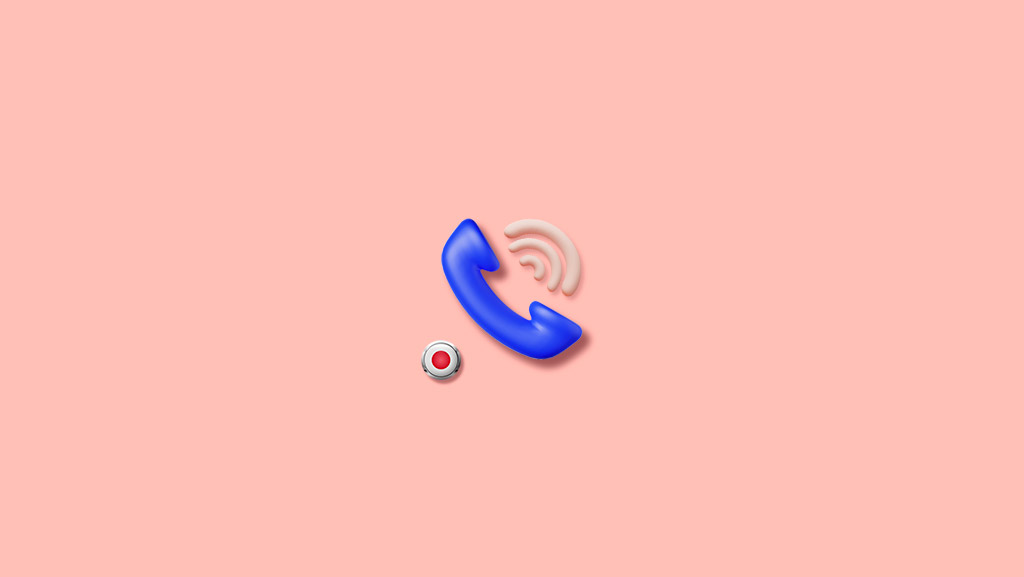
نظر کاربران